Atualizado em April 2025: Pare de receber mensagens de erro que tornam seu sistema mais lento, utilizando nossa ferramenta de otimização. Faça o download agora neste link aqui.
- Faça o download e instale a ferramenta de reparo aqui..
- Deixe o software escanear seu computador.
- A ferramenta irá então reparar seu computador.
Ao abrir arquivos do Microsoft Word (ou PowerPoint ou Excel) na unidade local, os usuários do Office podem receber um prompt informando – O painel de tarefas Recuperação de documentos contém alguns arquivos recuperados que não foram abertos. As opções são:
- Sim, eu quero ver esses arquivos mais tarde
- Não, remova os arquivos. Eu salvei os arquivos que eu preciso
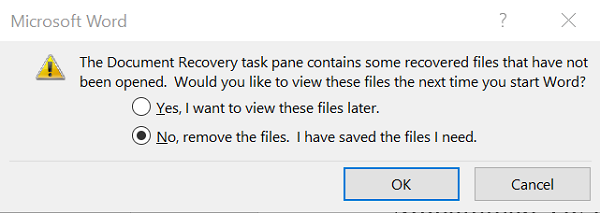
Este é o painel de tarefas da Recuperação de documentos e, idealmente, aparece quando as alterações feitas em seus documentos mais recentes não são salvas ou o Office fecha inesperadamente. No entanto, mesmo que você tenha a opção ‘Recuperação automática’ ativada e suas caixas marcadas, você ainda poderá receber essa mensagem sem nenhuma razão aparente. Tente estas correções para resolver o problema.
Tabela de Conteúdos
O painel de tarefas Recuperação de documentos contém alguns arquivos recuperados que não foram abertos
Atualizado: abril 2025.
Recomendamos que você tente usar esta nova ferramenta. Ele corrige uma ampla gama de erros do computador, bem como proteger contra coisas como perda de arquivos, malware, falhas de hardware e otimiza o seu PC para o máximo desempenho. Ele corrigiu o nosso PC mais rápido do que fazer isso manualmente:
- Etapa 1: download da ferramenta do reparo & do optimizer do PC (Windows 10, 8, 7, XP, Vista - certificado ouro de Microsoft).
- Etapa 2: Clique em Iniciar Scan para encontrar problemas no registro do Windows que possam estar causando problemas no PC.
- Clique em Reparar tudo para corrigir todos os problemas
Primeiro, se você estiver abrindo o Microsoft Word clicando duas vezes em um documento, tente uma maneira alternativa – inicie o Word clicando no ícone do Word na barra de tarefas e, em seguida, clique no ícone
Não Remova os arquivos. Eu salvei os arquivos que eu preciso
. Então, simplesmente feche o Word e reinicie-o novamente. Verifique se o painel Recuperação desapareceu.
Se o problema persistir, clique na guia ‘Arquivo’ e escolha Info na lista de opções exibida e selecione Gerenciar versões > Excluir documento não salvo. Aqui, também clique em ‘
Recuperar documentos não gravados
e na caixa de diálogo Abrir que aparece, clique com o botão direito do mouse nos arquivos .asd e selecione Excluir
.
Se as soluções acima mencionadas falharem, tente ir para
C:Users[User Name]AppData]LocalMicrosoftOfficeUnsavedFiles
e elimine o
Arquivos .asd
daquela pasta.
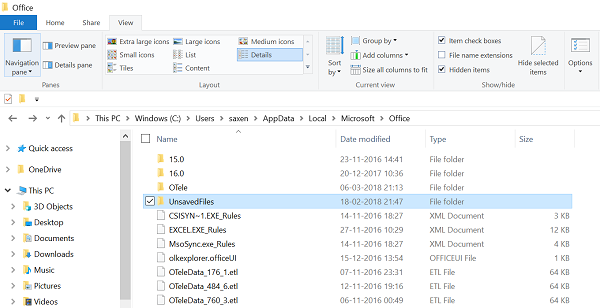
Se a pasta AppData não estiver visível para você no local prescrito, clique em Opções na guia Exibir da faixa de opções e, em seguida, na guia Exibir na caixa de diálogo que aparece e selecione o item Exibir arquivos, pastas e unidades ocultos.

Em seguida, exclua os arquivos .asd dessa pasta.
Esperemos que isto faça com que o problema desapareça. Deixe-nos saber se isso ajudou.
RECOMENDADO: Clique aqui para solucionar erros do Windows e otimizar o desempenho do sistema
Estevan descreve-se como um grande fã do Windows que gosta de resolver os erros do Windows 10 mais do que qualquer outra coisa e conversar sobre tecnologias MS normalmente.
